كيفية طلب عنوان بريد إلكتروني لتنزيل ملف في WordPress
نشرت: 2023-04-24ألن يكون من الرائع مطالبة المستخدمين بإرسال عناوين بريدهم الإلكتروني قبل تنزيل ملف من موقع WordPress الخاص بك؟
يعد تشجيع المستخدمين على مشاركة عناوين بريدهم الإلكتروني مقابل تنزيل ملف من موقع WordPress الخاص بك طريقة رائعة لتوسيع قائمة بريدك الإلكتروني وإنشاء اتصالات قيمة مع جمهورك.
سيستكشف هذا الدليل فوائد طلب عناوين البريد الإلكتروني لتنزيل الملفات وكيفية تنفيذ هذه الميزة بشكل فعال باستخدام قالب نموذج تنزيل المحتوى الخاص بـ WPForms.
احصل على قالب نموذج تنزيل المحتوى
لماذا تتطلب عناوين البريد الإلكتروني لتنزيل الملفات؟
من خلال طلب عناوين البريد الإلكتروني لتنزيل الملفات ، يمكنك فتح العديد من المزايا التي يمكن أن تساعدك على النمو والتواصل مع جمهورك ، مثل:
- زيادة قائمة البريد الإلكتروني الخاصة بك: من خلال طلب عناوين البريد الإلكتروني لتنزيل الملفات ، يمكنك زيادة قائمة البريد الإلكتروني الخاصة بك مع الأشخاص الذين أظهروا اهتمامًا حقيقيًا بالمحتوى الخاص بك.
- تتبع تفاعلات المستخدم: من خلال تتبع تفاعل المستخدم ، يمكنك فهم ما يهتم به جمهورك بشكل أفضل وتعديل استراتيجية المحتوى وفقًا لذلك.
- تعزيز جهود التسويق الخاصة بك: مع وجود عناوين البريد الإلكتروني في متناول اليد ، يمكنك إنشاء حملات تسويق عبر البريد الإلكتروني مستهدفة بناءً على الملفات التي قام المستخدمون بتنزيلها ، مما يوفر لهم قيمة أكبر.
- رعاية العلاقات مع المشتركين: من خلال البقاء على اتصال مع المشتركين عبر البريد الإلكتروني ، يمكنك تقديم محتوى مخصص ، وصفقات حصرية ، وتحديثات في الوقت المناسب تحافظ على تفاعلهم مع علامتك التجارية.
الآن لديك فهم واضح لسبب أهمية جمع عناوين البريد الإلكتروني لتنزيل الملفات. بعد ذلك ، اتبع الخطوات أدناه لإعداد نموذج تنزيل ملف بحقل عنوان البريد الإلكتروني المطلوب.
كيفية طلب عناوين البريد الإلكتروني لتنزيل الملفات
لطلب بريد إلكتروني قبل التنزيلات ، يمكنك بسهولة إعداد نموذج باستخدام WPForms. إليك دليل خطوة بخطوة لمساعدتك في تحقيق ذلك:
في هذه المادة
- الخطوة 1: تثبيت وتنشيط WPForms
- الخطوة 2: استخدام قالب نموذج تنزيل المحتوى
- الخطوة 3: تكوين إعلامات البريد الإلكتروني لإدخالات النموذج
- الخطوة 4: إضافة رابط التنزيل إلى صفحة WordPress الخاصة بك
- الخطوة 5: تحديد ما يحدث بعد قيام المستخدم بإرسال النموذج
- الخطوة 6: عرض النموذج على موقع WordPress الخاص بك
الخطوة 1: تثبيت وتنشيط WPForms
WPForms هو مكون إضافي منشئ النماذج سهل الاستخدام لبرنامج WordPress يسمح لك بإنشاء أي نوع من النماذج. يتضمن ذلك نماذج تنزيل الملفات التي تتطلب من المستخدمين تقديم عناوين بريدهم الإلكتروني قبل التنزيل.
يأتي المكون الإضافي مع مجموعة واسعة من القوالب المعدة مسبقًا ، بالإضافة إلى مجموعة متنوعة من الوظائف الإضافية لتحسين نماذج الاشتراك الخاصة بك. كما يوفر دعمًا وتوثيقًا ممتازين للعملاء لضمان حصولك على تجربة بناء نموذج سلسة.
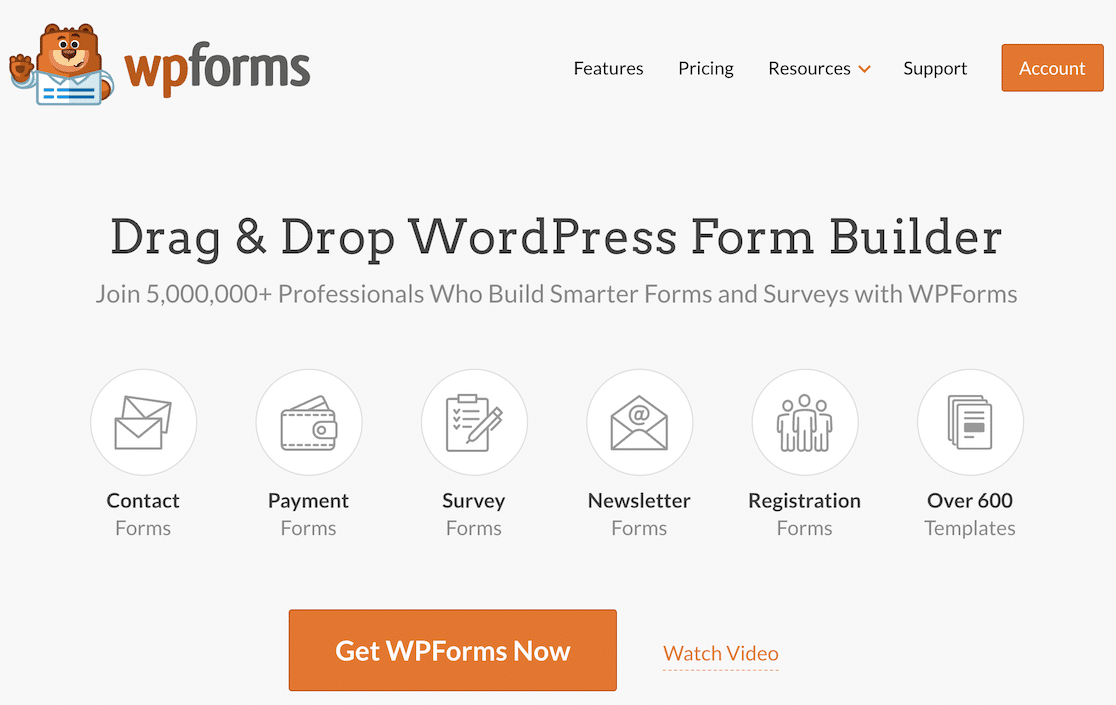
هل أنت جاهز لبدء استخدام WPForms؟ عظيم! راجع هذا الدليل حول كيفية تثبيت مكون إضافي على WordPress.
بعد ذلك ، اتبع هذه الخطوات البسيطة للمطالبة بعناوين بريد إلكتروني لتنزيلات الملفات باستخدام قالب نموذج تنزيل المحتوى.
الخطوة 2: استخدام قالب نموذج تنزيل المحتوى
لنبدأ في إنشاء النموذج الخاص بك! من لوحة القيادة الخاصة بك ، انتقل إلى WPForms وانقر فوق الزر "إضافة جديد" لبدء إنشاء النموذج الخاص بك.
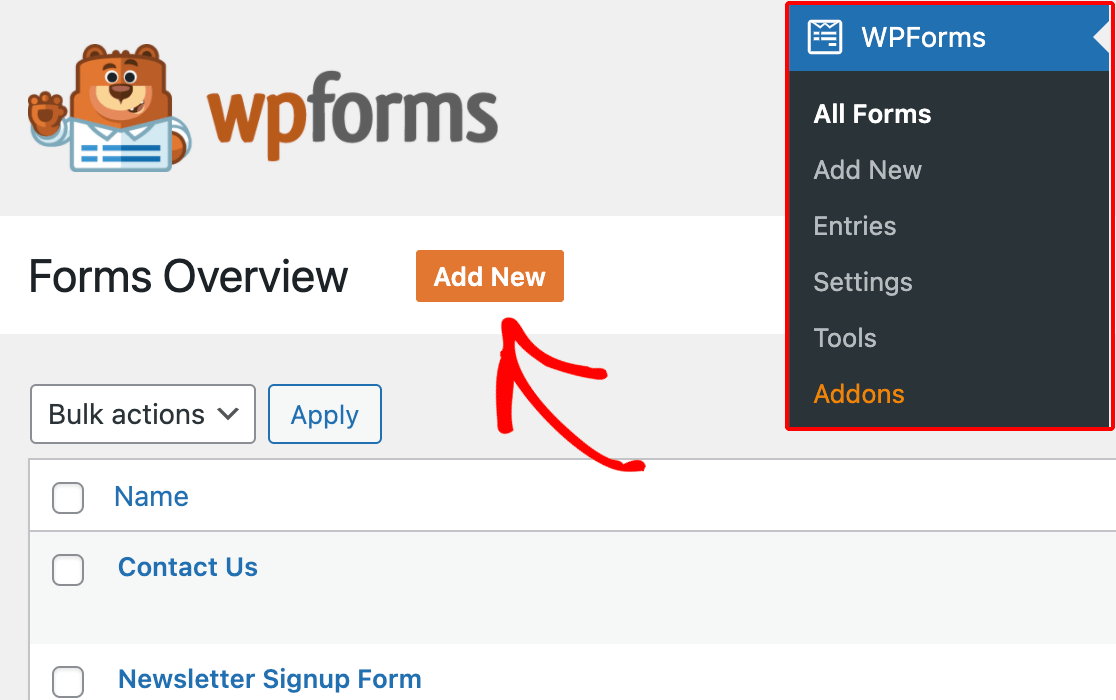
اختر اسمًا للنموذج يعكس الغرض منه ، ثم حدد قالب نموذج تنزيل المحتوى من مجموعة الخيارات للمساعدة في تسهيل العملية.
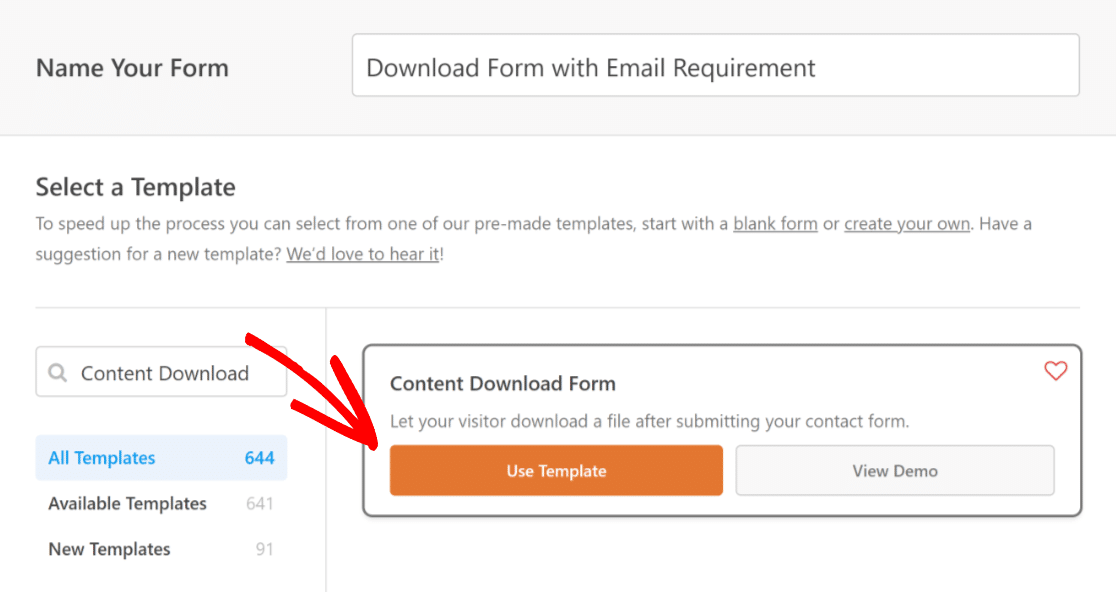
بعد تحديد القالب ، سيعمل WPForms على سحره ويفتح واجهة منشئ النماذج ، حيث يمكنك معاينة النموذج الخاص بك على الجانب الأيمن.
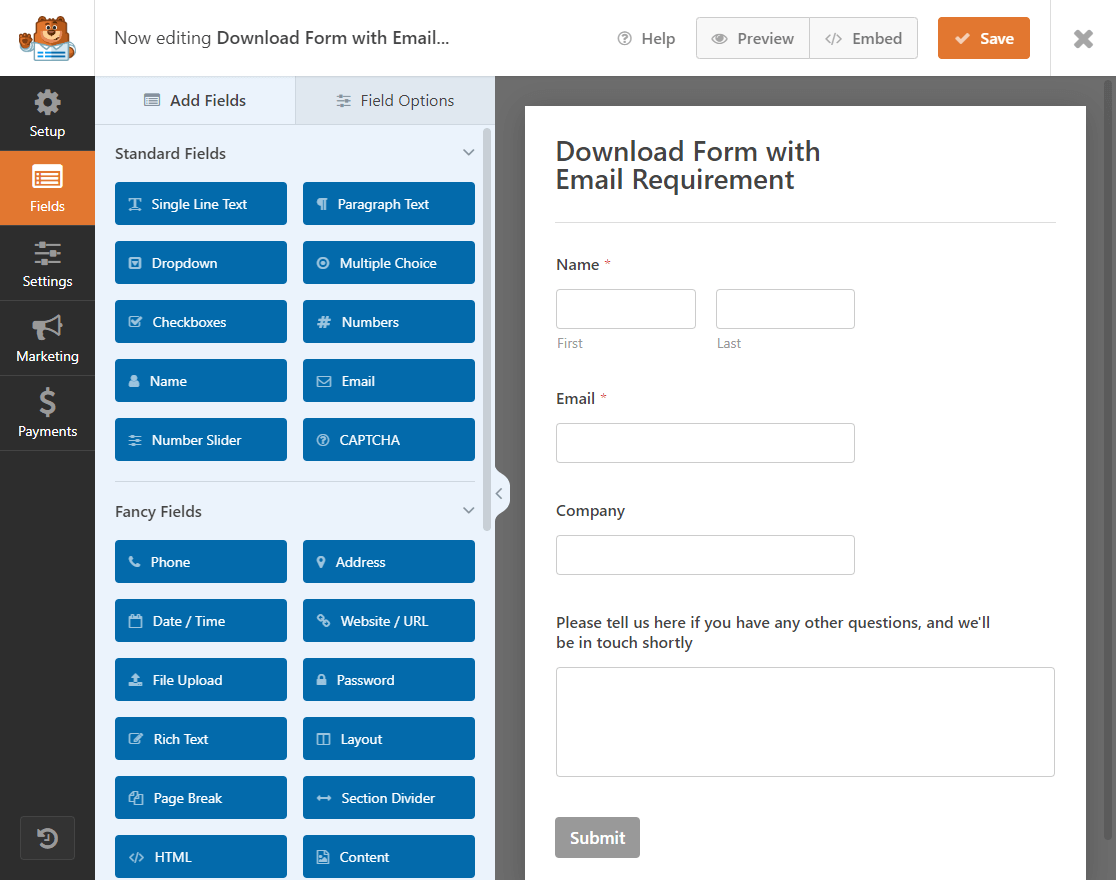
هنا ، يمكنك إضافة أي حقل أو تعديله أو حذفه أو تغيير موضعه بمجرد النقر فوقه. بشكل افتراضي ، سيجعل قالب نموذج تنزيل المحتوى حقل البريد الإلكتروني مطلوبًا.
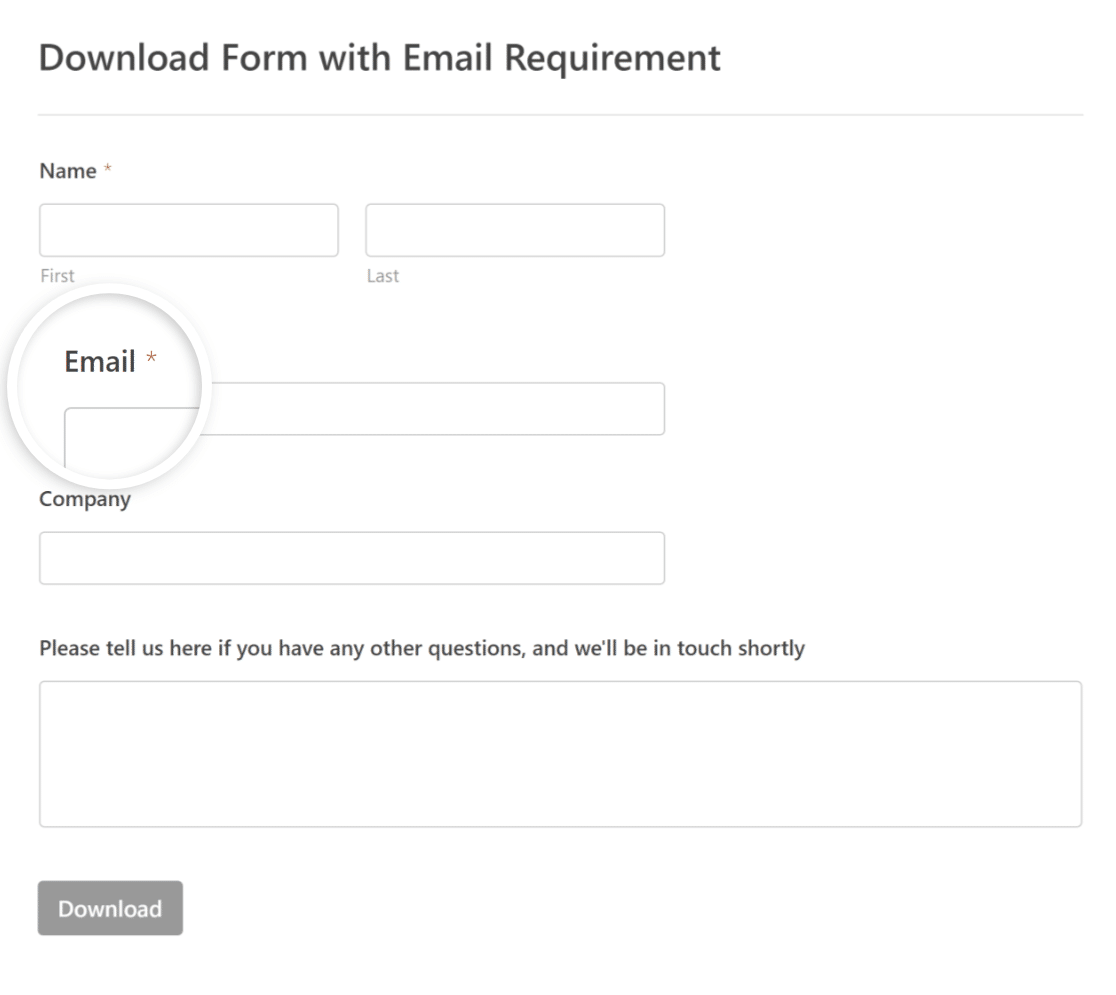
في حالة إنشاء نموذج اتصال جديد ، يمكنك تمكين هذا الخيار يدويًا عن طريق النقر فوق البريد الإلكتروني ثم الانتقال إلى "خيارات الحقل" ووضع علامة "مطلوب" عليه.
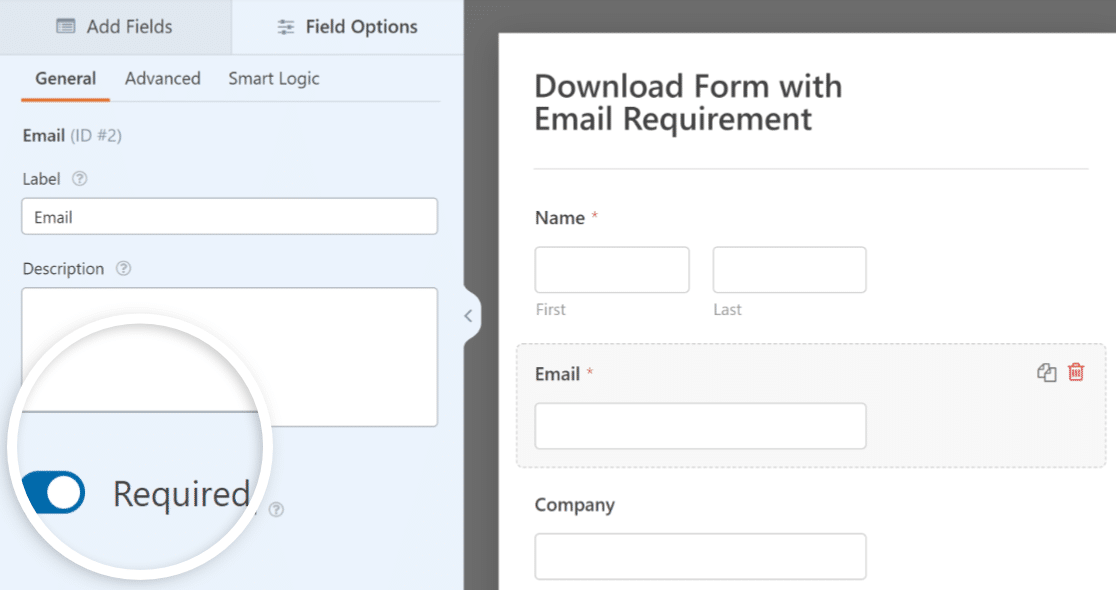
علاوة على ذلك ، يمكنك أيضًا النقر فوق إرسال واستبدال نص الزر لقراءة تنزيل أو أي نص آخر لجذب الأعمال والوصول إلى عملاء جدد.
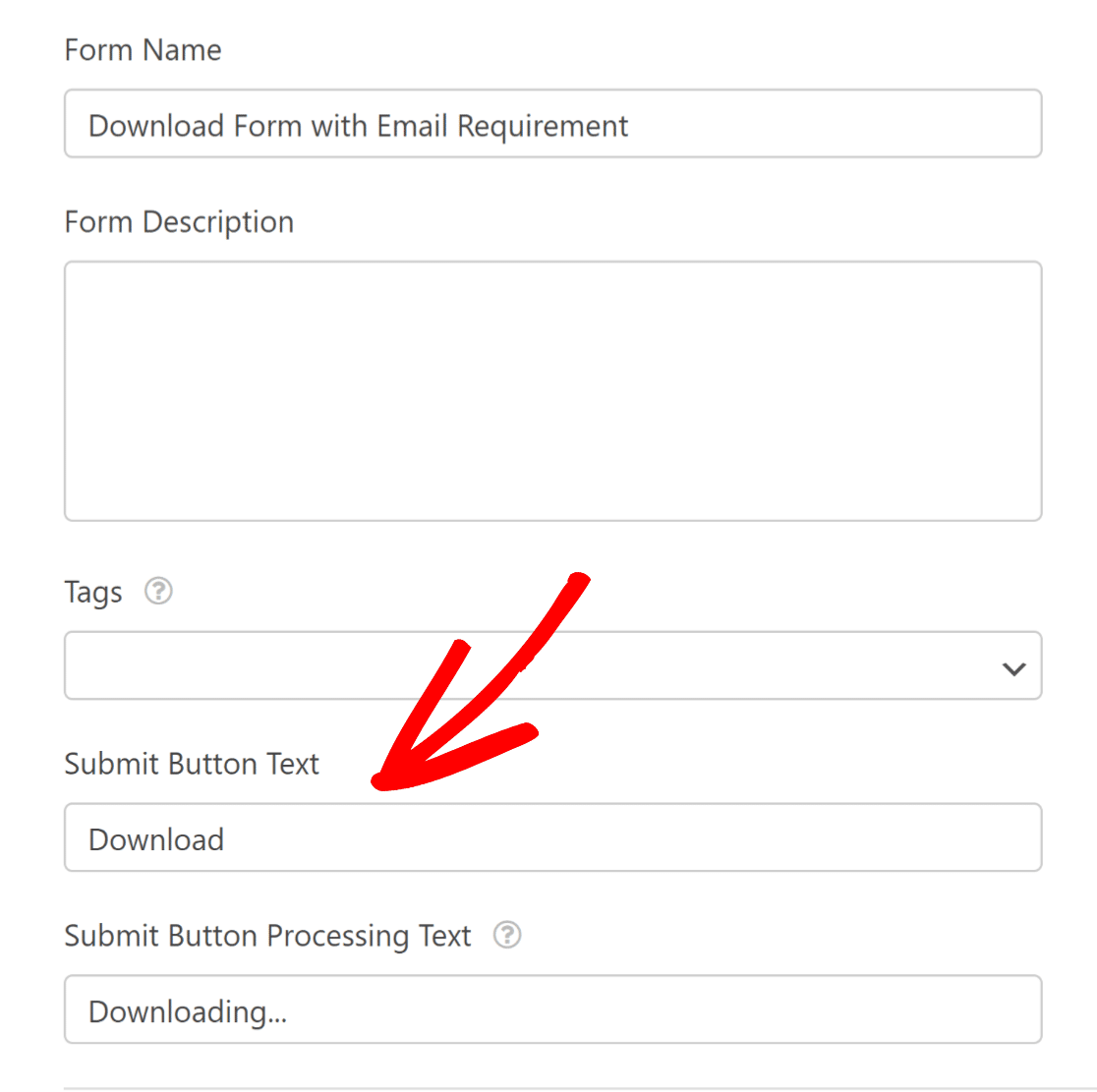
الخطوة 3: تكوين إعلامات البريد الإلكتروني لإدخالات النموذج
الآن بعد أن تم تحرير النموذج الخاص بك إلى الكمال ، حان الوقت للانتقال إلى الخطوة التالية. توجه إلى علامة التبويب "الإعدادات" لتعديل إعدادات إشعارات البريد الإلكتروني.
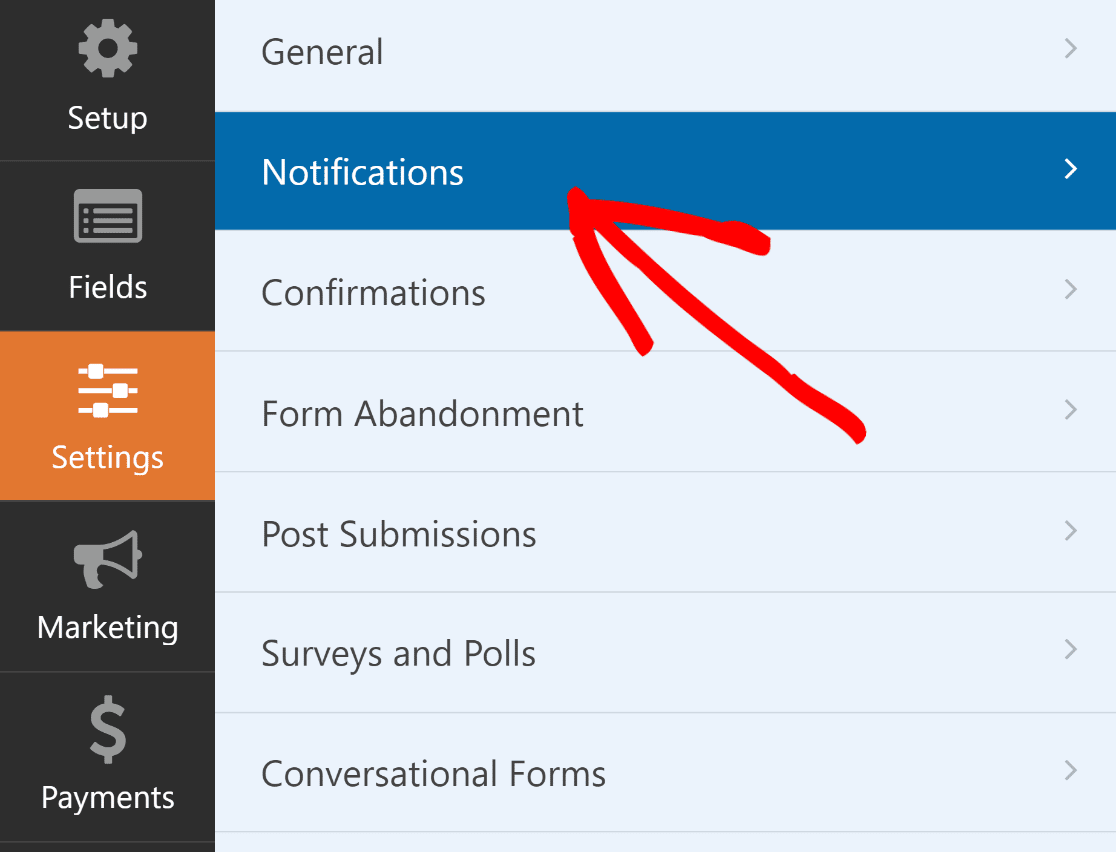

الآن ، لديك خياران هنا. الأول هو تلقي إشعار بالبريد الإلكتروني مباشرة في بريدك الوارد عندما يملأ شخص ما النموذج.
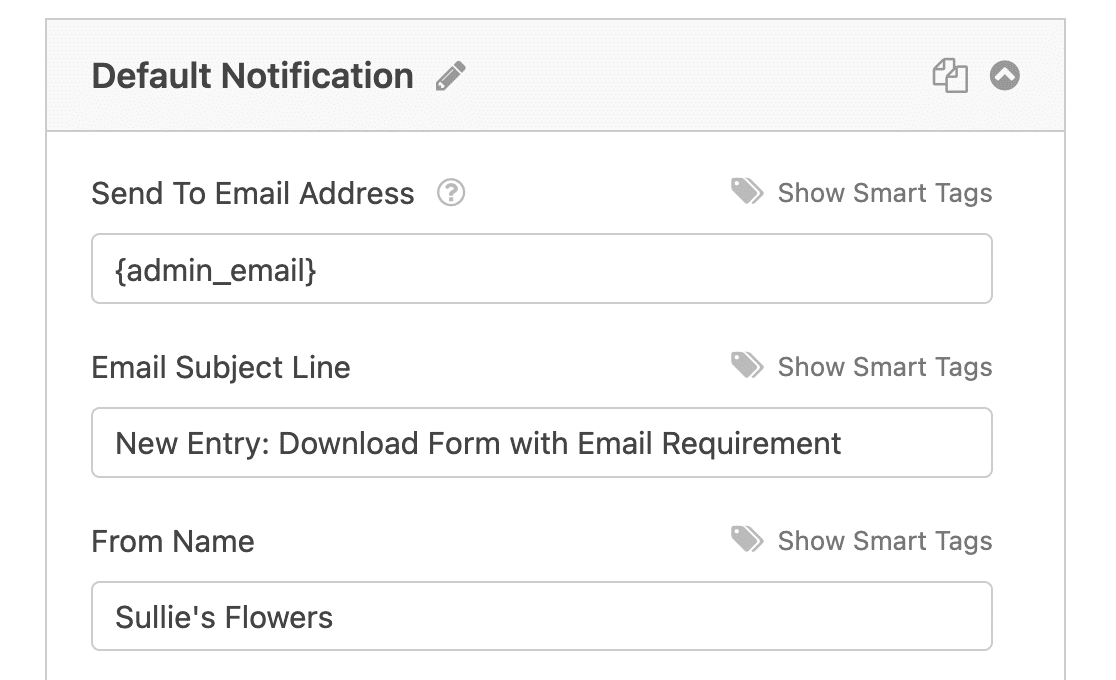
والثاني هو إنشاء رسالة مخصصة سيتم إرسالها إلى المستخدمين عند إكمال نموذج التنزيل الخاص بك. للقيام بذلك ، انقر فوق الزر إضافة إشعار جديد .
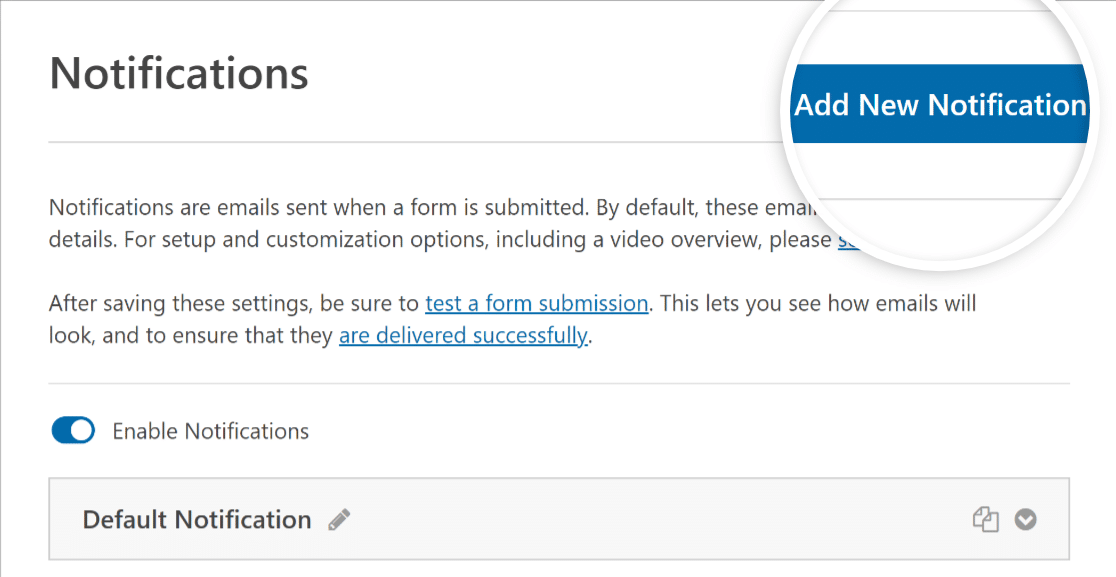
بعد ذلك ، امنح الإشعار اسمًا مثل تأكيد المستخدم واملأ جميع الحقول المطلوبة ، بما في ذلك سطر موضوع ورسالة البريد الإلكتروني المخصصين .
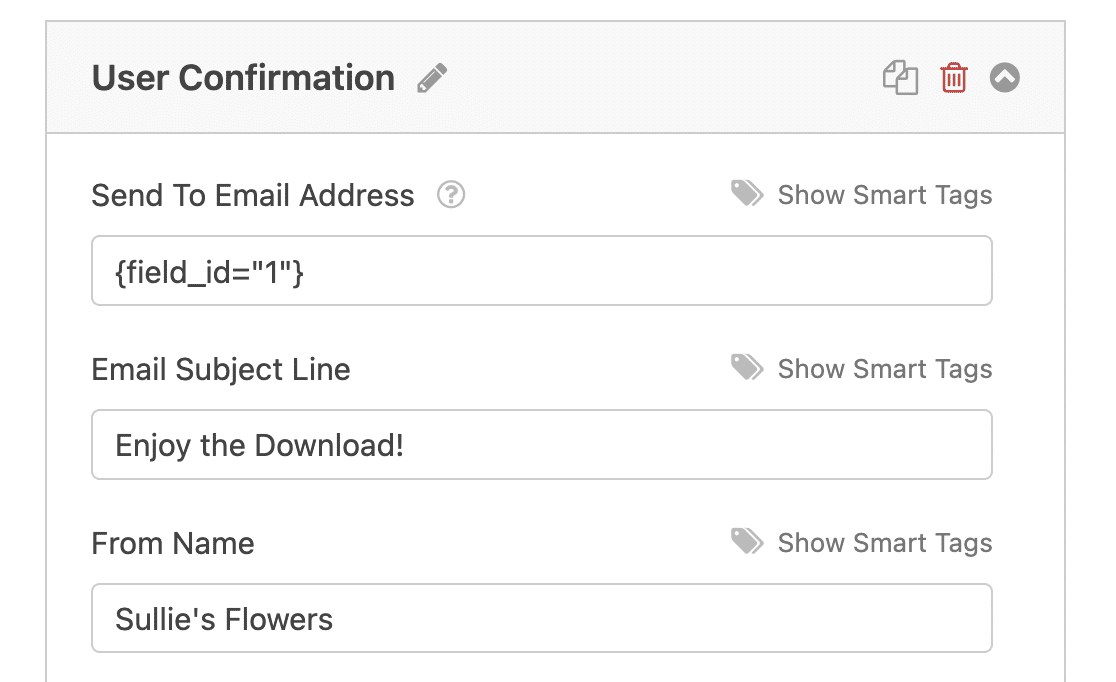
نظرًا لأن رسائل البريد الإلكتروني الخاصة بإشعارات WordPress مضبوطة على استخدام PHP ، فقد يتم وضع علامة على إشعاراتك كرسائل غير مرغوب فيها من خلال العديد من صناديق البريد الوارد. لتجنب ذلك ، ضع في اعتبارك تكوين إعدادات SMTP لتحسين تسليم البريد الإلكتروني.
لا تنس حفظ إعداداتك قبل المضي قدمًا ، حيث ستنتقل بعيدًا عن أداة إنشاء النماذج في الخطوة التالية! ما عليك سوى الضغط على زر حفظ في الجزء العلوي من الشاشة لضمان عدم فقدان تقدمك.
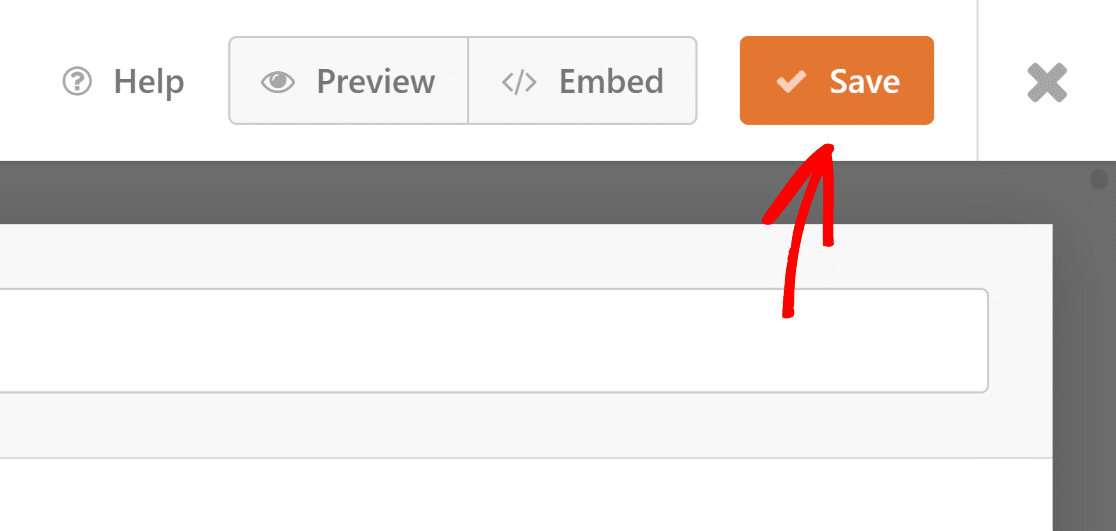
الخطوة 4: إضافة رابط التنزيل إلى صفحة WordPress الخاصة بك
هل أنت جاهز لإضافة رابط تنزيل إلى صفحة WordPress أو المنشور الخاص بك؟ والخبر السار هو أنه من السهل جدًا استخدام محرر الكتلة.
هذه هي الصفحة حيث سيتم إرسال المستخدمين لتنزيل ملفك بعد تقديم عناوين بريدهم الإلكتروني في النموذج الخاص بك.
أولاً ، افتح الصفحة أو انشر في المكان الذي تريد إضافة رابط التنزيل إليه. ثم انقر فوق زر علامة الجمع (+) للوصول إلى خيارات الحظر والبحث عن كتلة الملف .
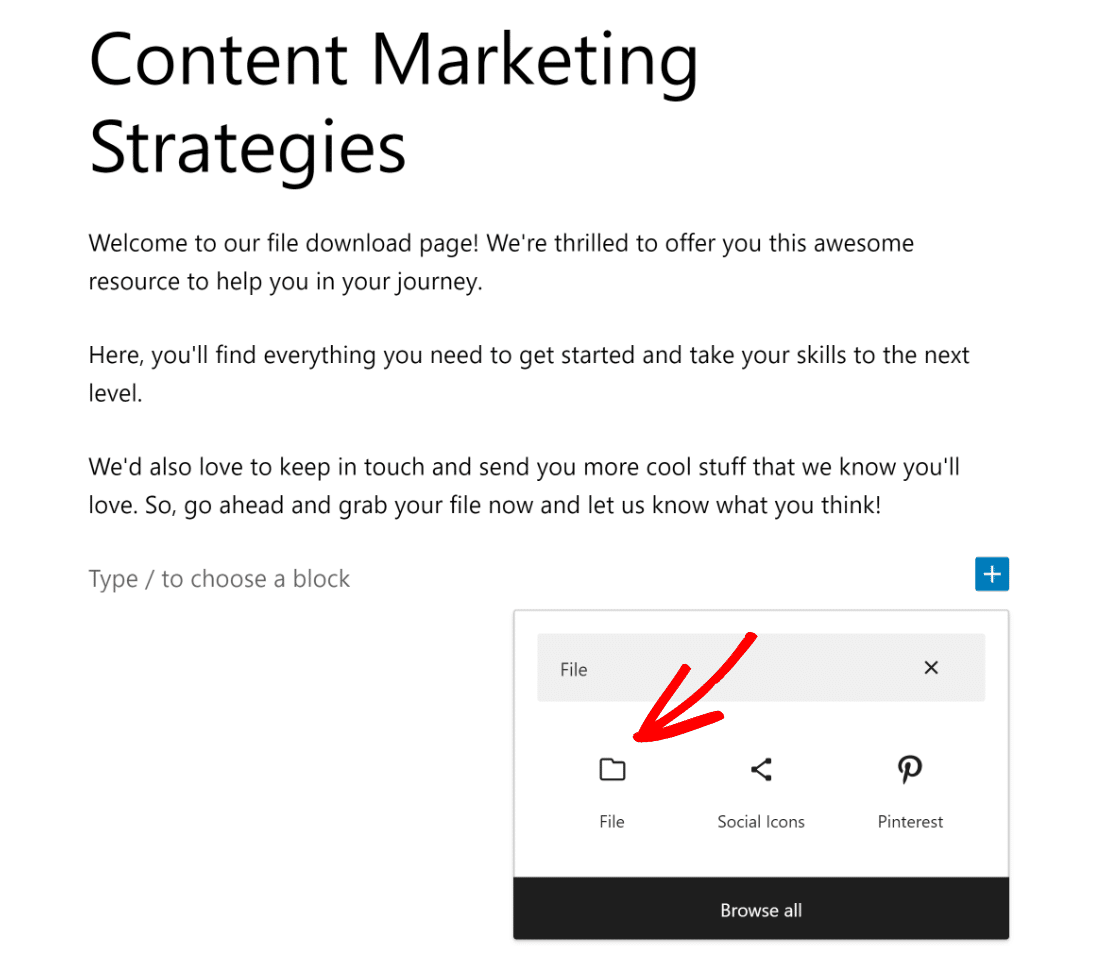
لإضافة ملف ، يمكنك النقر فوق الزر "تحميل" وتحديد ملف من جهازك ، أو اختيار ملف من مكتبة الوسائط التي قمت بتحميلها من قبل.
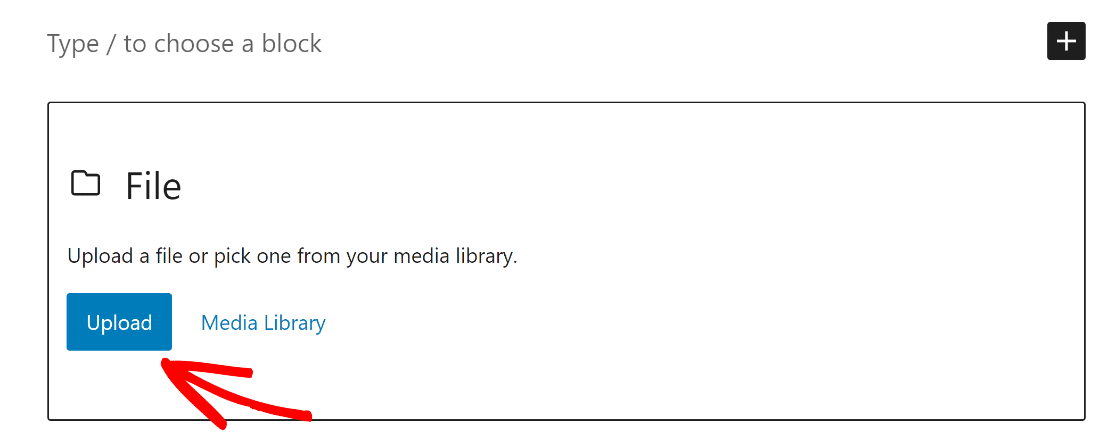
هاهو! يتم إنشاء ارتباط التنزيل لملف pdf تلقائيًا. عندما ينقر المستخدم على هذا الارتباط ، سيبدأ تنزيل الملف.
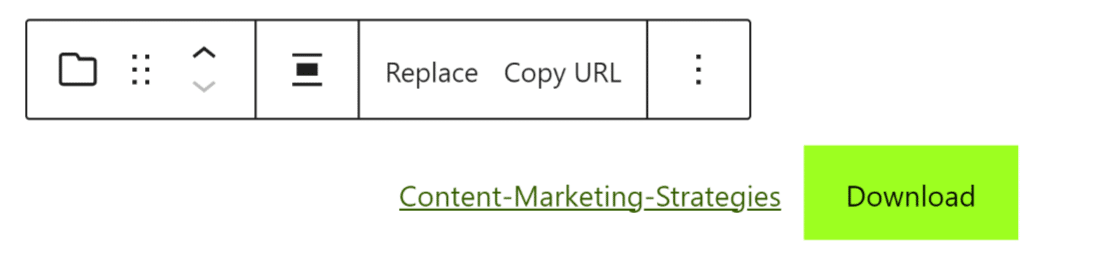
إذا كنت تريد تغيير اسم رابط التنزيل إلى شيء أكثر إبهارًا ، فما عليك سوى النقر فوق النص وتعديله.
لمنح رابط التنزيل الخاص بك مزيدًا من الإثارة ، يمكنك أيضًا تخصيص طريقة عرضه من خلال إعدادات الكتلة في اللوحة اليمنى.
يمكنك إظهار زر تنزيل أو تضمين الملف أو فتح الملف في علامة تبويب جديدة بالنقر فوق المفاتيح المجاورة لها.
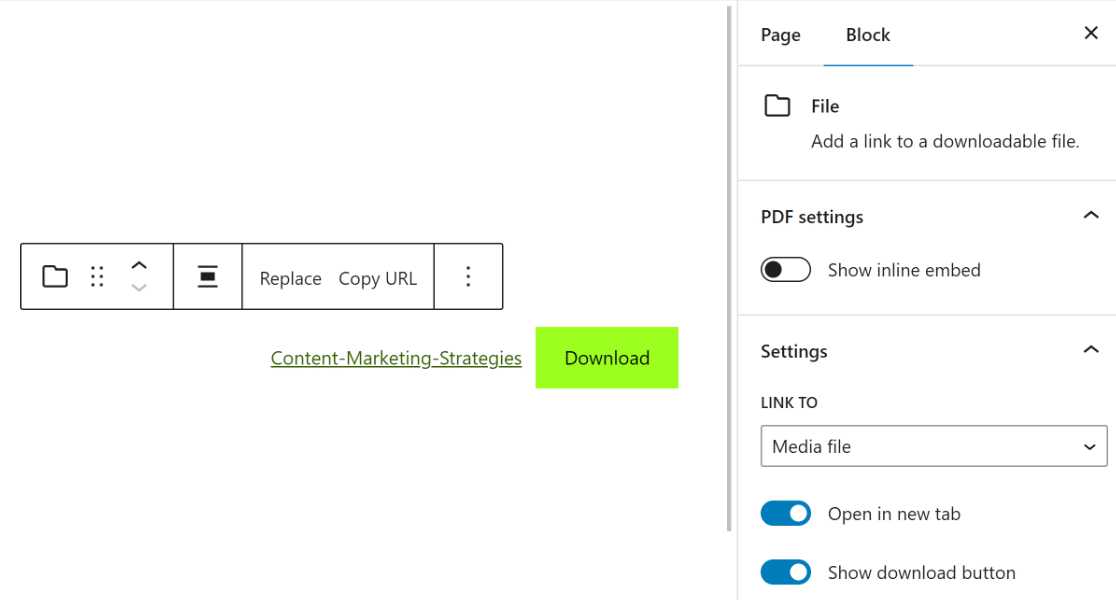
الخطوة 5: تحديد ما يحدث بعد قيام المستخدم بإرسال النموذج
عمل عظيم! حان الوقت لإعداد ما يراه المستخدمون بعد ملء النموذج. انتقل مرة أخرى إلى منشئ النموذج ، وافتح علامة التبويب "الإعدادات" مرة أخرى ، وانقر فوق خيار "التأكيدات" .
بعد ذلك ، انقر فوق القائمة المنسدلة نوع التأكيد وحدد خيار إظهار الصفحة . الآن ، كل ما عليك فعله هو اختيار الصفحة التي قمت بإضافة رابط تنزيل الملف إليها.
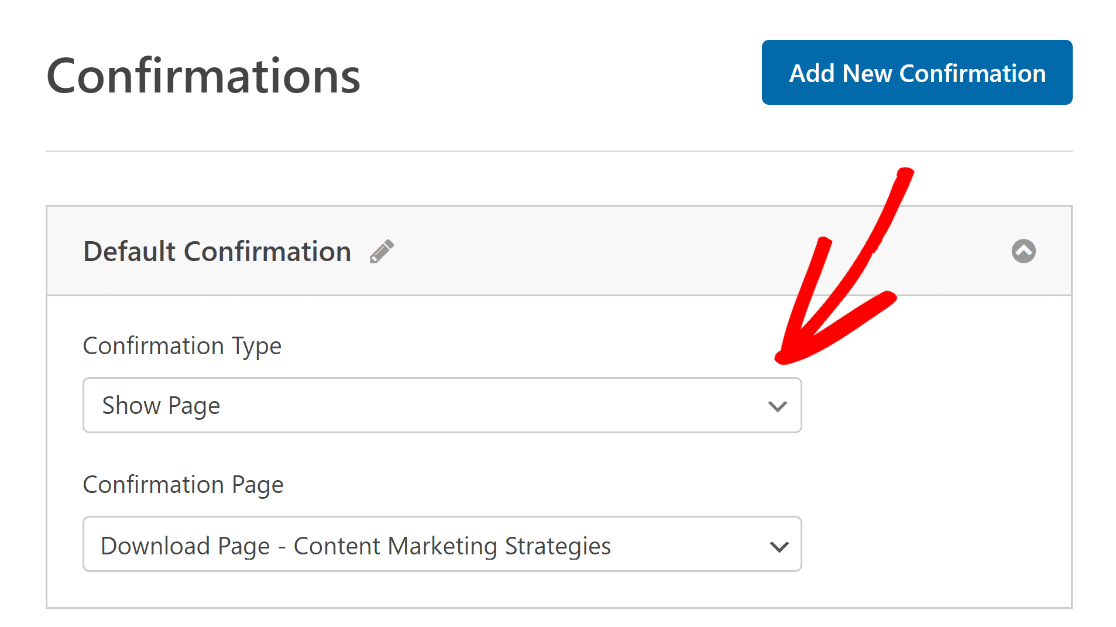
يمكنك منح المستخدمين خيار تنزيل ملف عن طريق عرض رسالة بها ارتباط أو إعادة توجيههم إلى عنوان URL لتنزيل الملف باستخدام أنواع تأكيد الرسالة أو الانتقال إلى عنوان URL.
بمجرد إعداد التأكيد الخاص بك ، تأكد من حفظ النموذج الخاص بك مرة أخرى.
الخطوة 6: عرض النموذج على موقع WordPress الخاص بك
احصل على استعداد لتضمين النموذج الخاص بك في منشور أو صفحة جديدة في WordPress! أولاً ، قم بإنشاء صفحة جديدة أو افتح صفحة موجودة في محرر الكتلة. بعد ذلك ، ما عليك سوى النقر فوق الزر Add Block والعثور على كتلة WPForms للبدء.
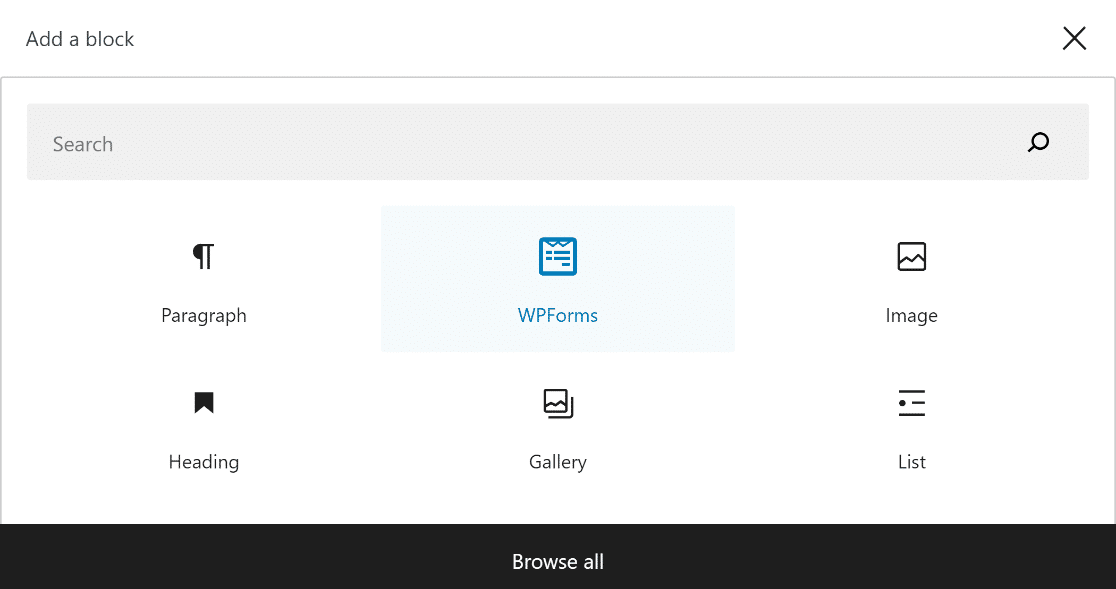
بعد ذلك ، حدد النموذج الخاص بك من القائمة المنسدلة في كتلة WPForms. ثم انشر أو حدِّث صفحتك أو منشورك ، وسيصبح النموذج الخاص بك الآن مباشرًا على موقعك.
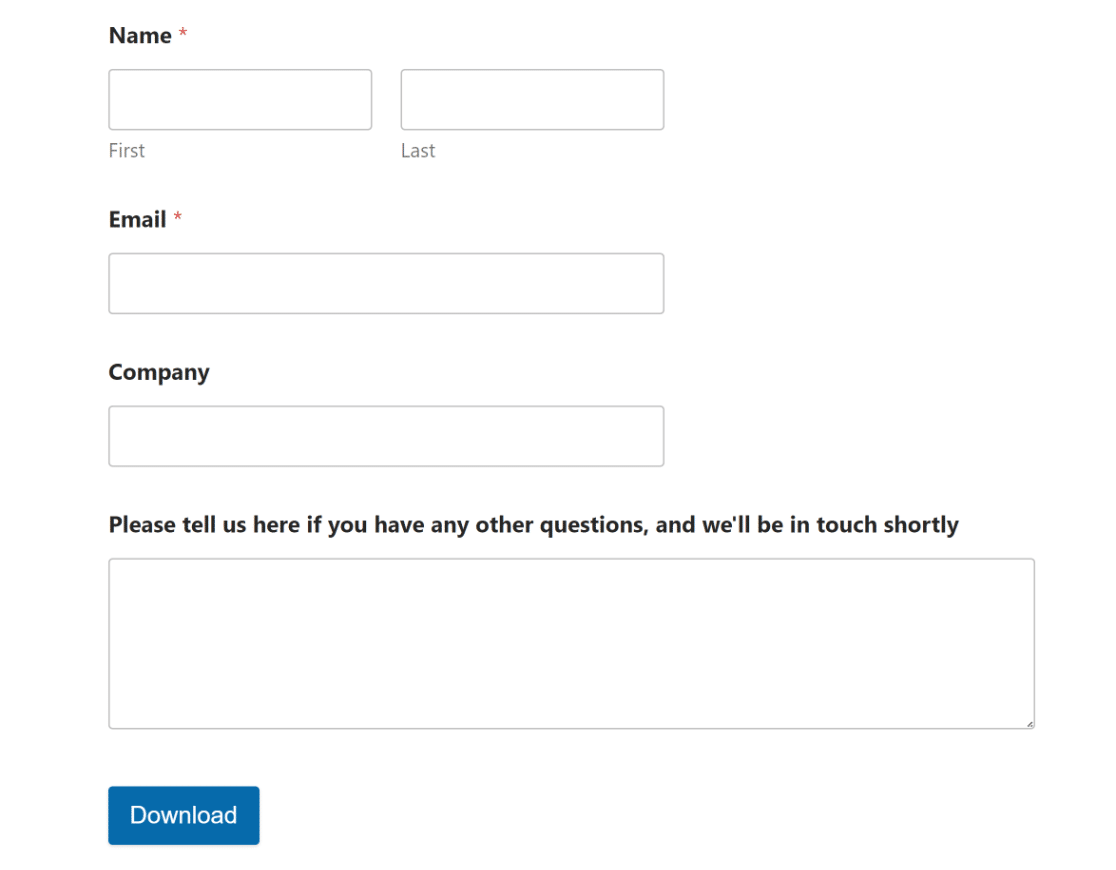
بعد ذلك ، تتبع أداء تنزيلات الملفات الخاصة بك
هل لديك فضول حول كيفية تفاعل المستخدمين مع الملفات القابلة للتنزيل؟ قد تتعلم الكثير عن تفضيلات جمهورك وكيفية خدمتهم بشكل أفضل من خلال مراقبة التنزيلات الرقمية باستخدام Google Analytics.
قم بإنشاء نموذج WordPress الخاص بك الآن
جاهز لبناء النموذج الخاص بك؟ ابدأ اليوم باستخدام أسهل مكون إضافي منشئ نماذج WordPress. يتضمن WPForms Pro الكثير من القوالب المجانية ويقدم ضمانًا لاسترداد الأموال لمدة 14 يومًا.
إذا ساعدتك هذه المقالة ، فيرجى متابعتنا على Facebook و Twitter لمزيد من البرامج التعليمية والأدلة المجانية لـ WordPress.
